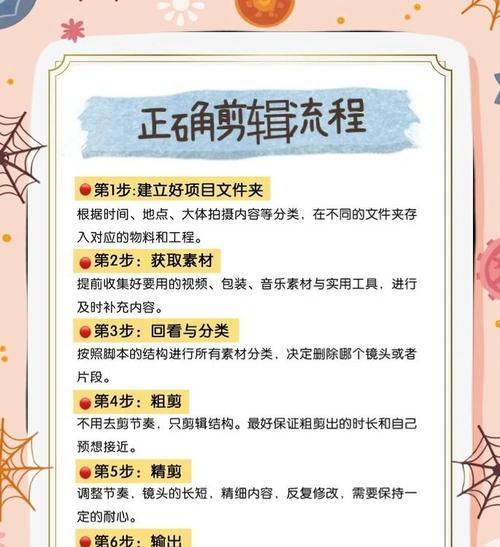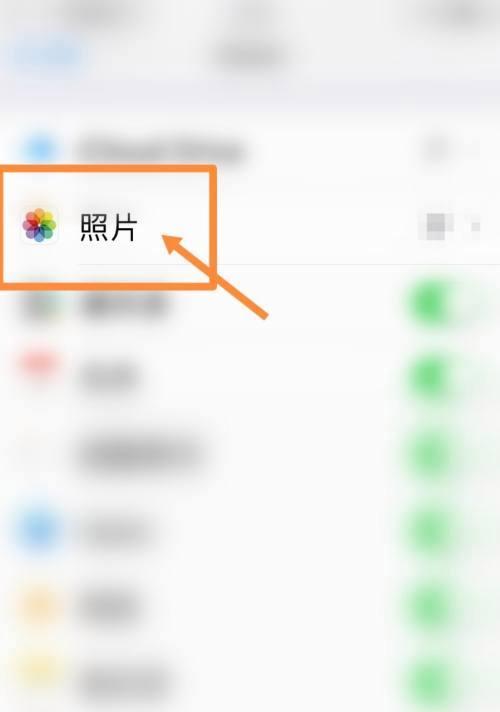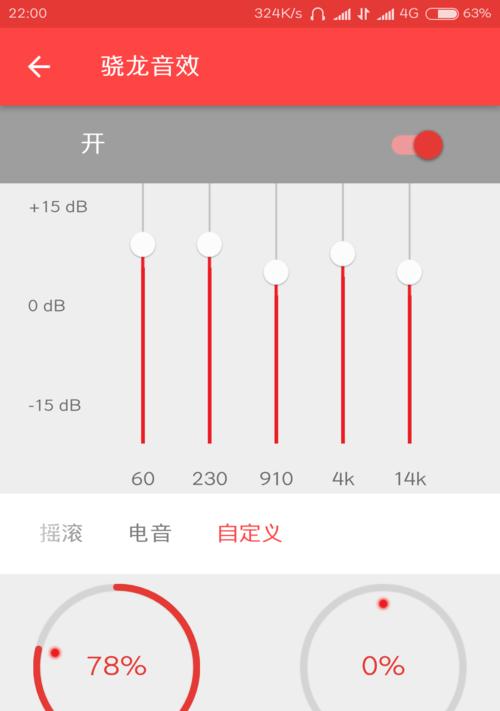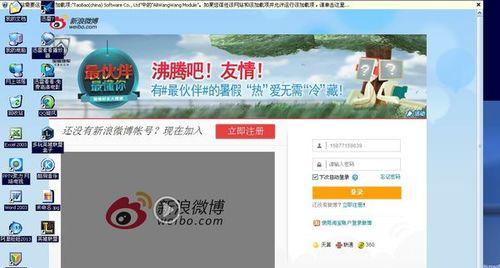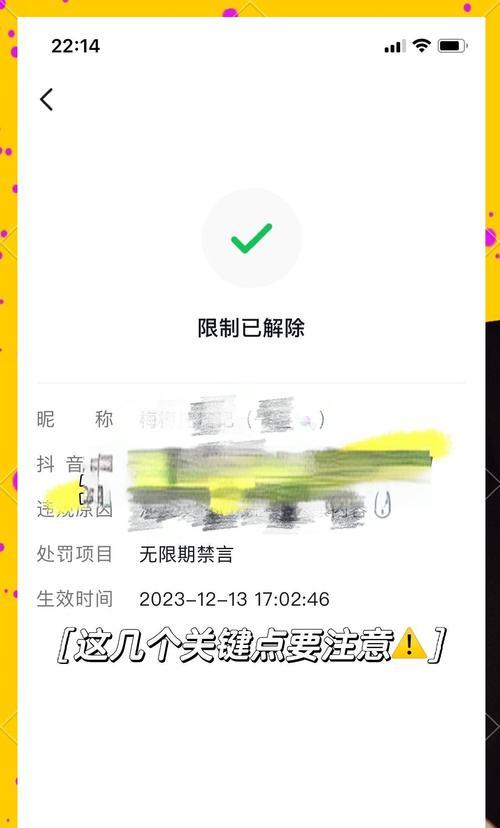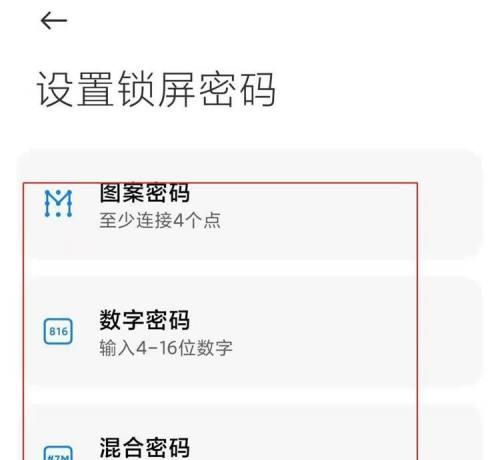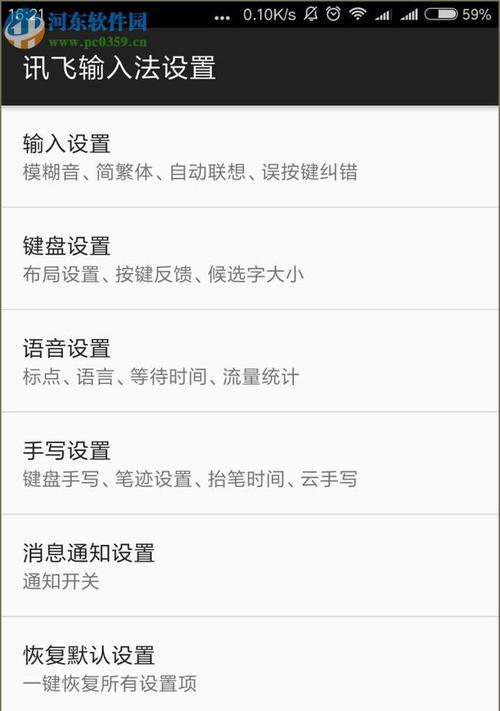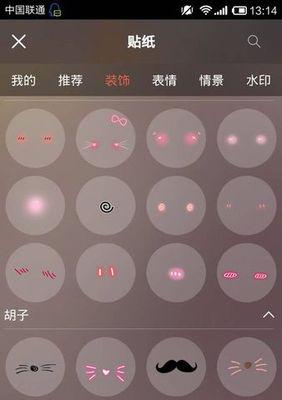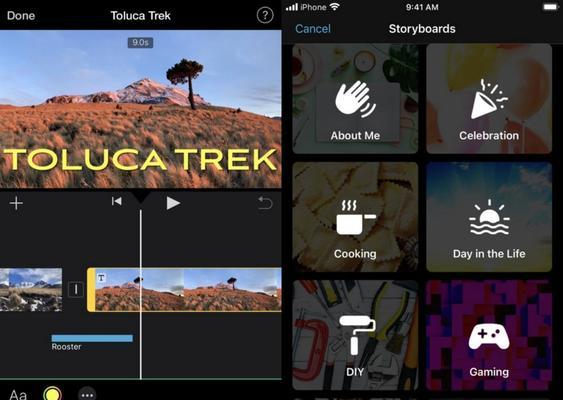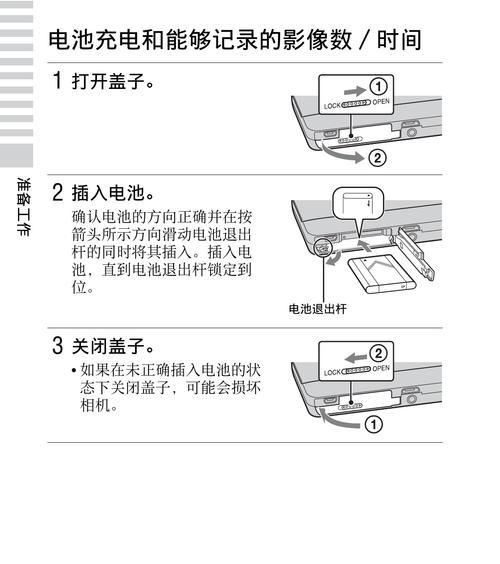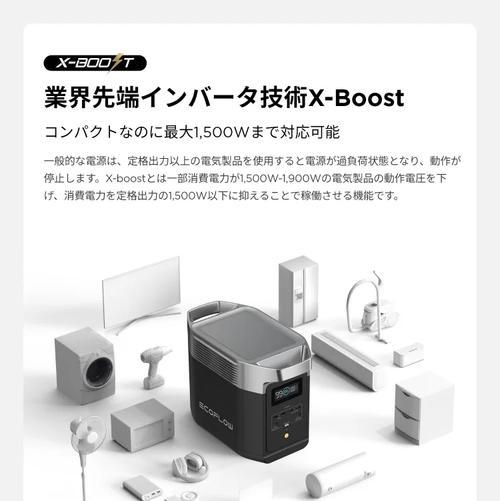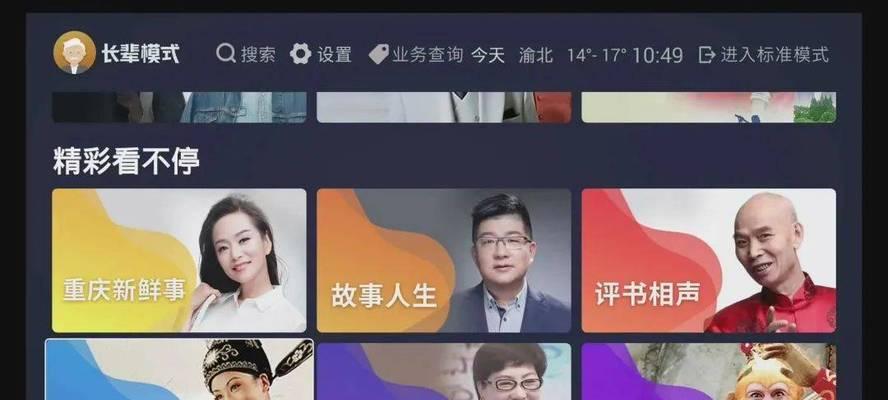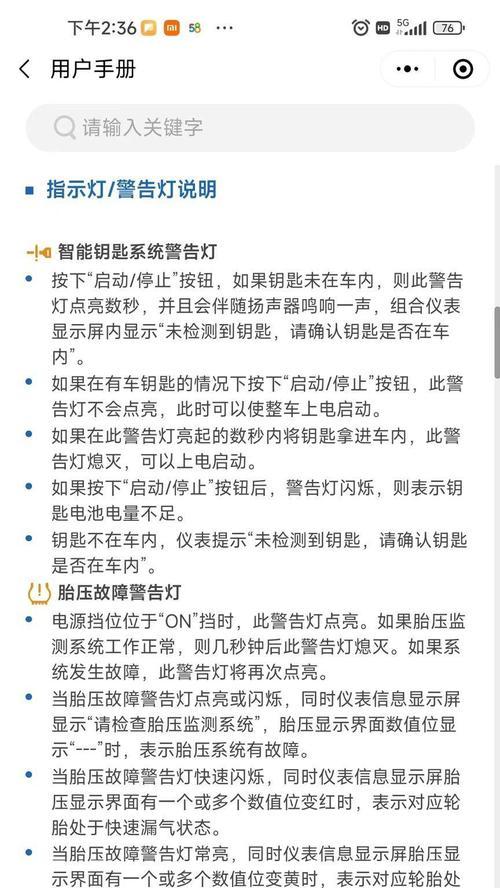手机软件如何更换商品背景?
手机软件如何更换商品背景?全面操作指南与技巧分享
在数字化时代,手机软件为我们的生活带来了诸多便利。特别是在电子商务领域,一个好的商品展示背景能够直接影响消费者的购买决策。本文将详细介绍如何使用手机软件更换商品背景,提供具体的操作步骤及实用技巧,让你的商品图片更加吸引人。
理解更换商品背景的重要性
更换商品背景是提升商品吸引力的有效方式之一。它可以帮助商品从其他同类产品中脱颖而出,同时也让潜在客户更加聚焦于商品本身,提升购物体验。我们应该如何使用手机软件来完成这一任务呢?
操作步骤详解
第一步:选择合适的手机修图软件
在开始之前,我们需要一个合适的手机修图软件。市面上的软件繁多,但推荐使用AdobePhotoshopExpress、PicsArt或Snapseed等具备背景更换功能的应用。下载并安装好后,我们即可开始操作。
第二步:打开商品图片
运行软件后,点击“+”号或者“开始编辑”按钮,从相册中选择需要更换背景的商品图片。
第三步:选取工具,进行背景分离
大部分软件都提供了背景抠图的功能,我们以AdobePhotoshopExpress为例进行说明。点击“编辑”或“工具”选项,选择“选择和蒙版”或“背景替换”功能,软件会自动识别图片中的商品轮廓,或者允许用户手动画出轮廓线以分离前景(商品)和背景。

第四步:删除旧背景并添加新背景
在成功分离前景和背景之后,你可以轻松删除旧背景。选择合适的工具,将背景填充为透明或者删除。接下来,选择新背景。你可以使用软件提供的素材库中的背景,或者从你的相册中选择一张图片作为新背景。
第五步:调整图片和背景
在新背景添加完成后,可能需要对商品的位置、大小、角度进行微调,以确保商品与新背景协调一致。根据新背景的颜色、光照等特性调整商品的亮度、对比度、饱和度等,使商品看起来更加自然。
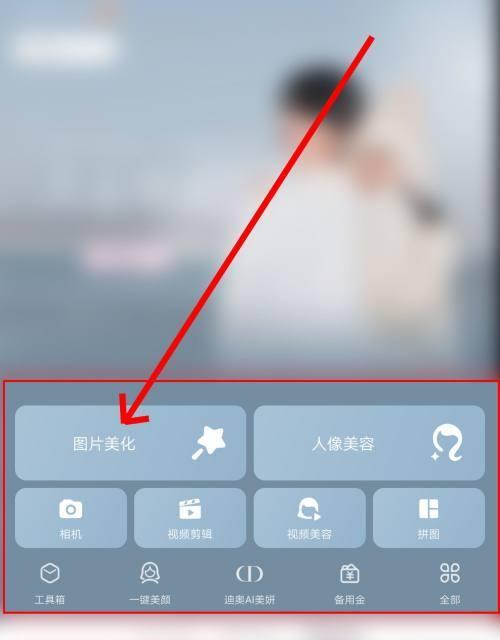
第六步:保存并分享你的作品
最后一步是保存修改后的图片。检查一遍图片,确认商品与背景结合得自然无违和感之后,保存图片。你还可以选择将图片分享到社交媒体或电商平台,让更广泛的用户群体看到你的商品。
常见问题解答
1.问:在使用手机软件更换商品背景时遇到抠图不准确怎么办?
答:大多数修图软件都提供了手动调整工具。如果软件自动抠图不够准确,你可以使用手指或触控笔细致地调整选区边界,或者直接手动涂抹商品轮廓。
2.问:新背景图片应如何选择?
答:选择新背景时,建议考虑与商品风格相匹配的背景,避免背景与商品之间有过于激烈的色彩对比或视觉冲突。自然的背景可以是简单色彩的纯色背景,也可以是与商品风格相符的室内、室外环境。
实用技巧分享
1.使用光线调整技巧
保留或添加适当的阴影和高光,可以帮助商品在新背景上显得更加立体,给顾客一种真实的视觉体验。
2.注意边缘细节处理
商品边缘可能会与新背景之间存在颜色的渗透或不自然的边缘线。使用修图软件的边缘平滑工具可以改善这一问题,使商品看起来更自然。

结语
通过以上的步骤和技巧分享,相信您已经掌握了使用手机软件更换商品背景的基本方法。通过实践和尝试,您可以根据自己的需求,创造出更加吸引人的商品展示图片。不要忘记,好的图片展示可以大大提升商品的吸引力,进而影响销售成绩。祝您在商品图片处理的道路上越走越远,创造出更多的视觉亮点。
版权声明:本文内容由互联网用户自发贡献,该文观点仅代表作者本人。本站仅提供信息存储空间服务,不拥有所有权,不承担相关法律责任。如发现本站有涉嫌抄袭侵权/违法违规的内容, 请发送邮件至 3561739510@qq.com 举报,一经查实,本站将立刻删除。
- 站长推荐
-
-

小米手机智能充电保护,让电池更持久(教你如何开启小米手机的智能充电保护功能)
-

手机移动数据网速慢的解决方法(如何提升手机移动数据网速)
-

如何解除苹果手机的运营商锁(简单教你解锁苹果手机)
-

电视信号源消失了,怎么办(应对电视信号源失联的常见问题和解决方法)
-

四芯网线水晶头接法详解(四芯网线水晶头接法步骤图解与注意事项)
-

解决电脑打印机加了墨水后无法正常工作的问题(墨水添加后打印机故障的排除方法)
-

欧派壁挂炉常见故障及解决方法(为您解决欧派壁挂炉故障问题)
-

解决打印机用户干预问题的有效方法(提高打印机效率)
-

冰箱门不吸的原因及检修方法(探索冰箱门密封问题)
-

苹果13双卡双待功能全解析(苹果13的双卡双待功能让通信更便捷)
-
- 热门tag
- 标签列表
- 友情链接